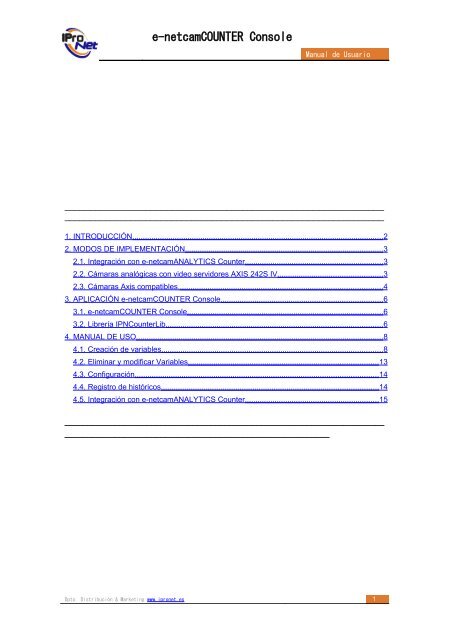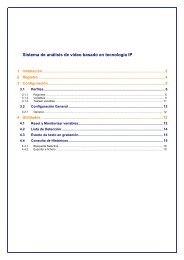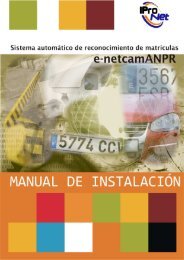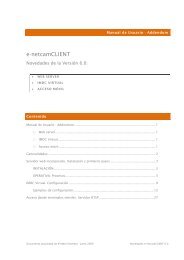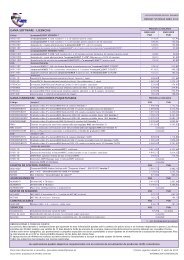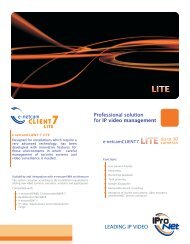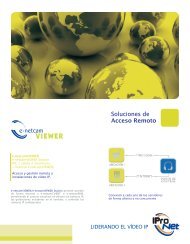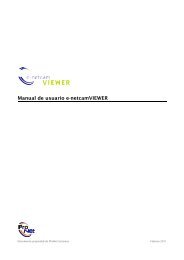Manual e-netcamcounter Console - Ipronet Sistemas
Manual e-netcamcounter Console - Ipronet Sistemas
Manual e-netcamcounter Console - Ipronet Sistemas
You also want an ePaper? Increase the reach of your titles
YUMPU automatically turns print PDFs into web optimized ePapers that Google loves.
e-netcamCOUNTER <strong>Console</strong><br />
<strong>Manual</strong> de Usuario<br />
_______________________________________________________________<br />
_______________________________________________________________<br />
1. INTRODUCCIÓN......................................................................................................................<br />
2<br />
2. MODOS DE IMPLEMENTACIÓN.............................................................................................<br />
3<br />
2.1. Integración con e-netcamANALYTICS Counter.................................................................<br />
3<br />
2.2. Cámaras analógicas con video servidores AXIS 242S IV.................................................<br />
3<br />
2.3. Cámaras Axis compatibles. ............................................................................................... 4<br />
3. APLICACIÓN e-netcamCOUNTER <strong>Console</strong>............................................................................<br />
6<br />
3.1. e-netcamCOUNTER <strong>Console</strong>............................................................................................<br />
6<br />
3.2. Librería IPNCounterLib......................................................................................................<br />
6<br />
4. MANUAL DE USO....................................................................................................................<br />
8<br />
4.1. Creación de variables........................................................................................................<br />
8<br />
4.2. Eliminar y modificar Variables.........................................................................................<br />
13<br />
4.3. Configuración..................................................................................................................<br />
14<br />
4.4. Registro de históricos......................................................................................................<br />
14<br />
4.5. Integración con e-netcamANALYTICS Counter...............................................................<br />
15<br />
______________________________________________________________________<br />
__________________________________________________________<br />
Dpto. Distribución & Marketing www.ipronet.es 1
e-netcamCOUNTER <strong>Console</strong><br />
<strong>Manual</strong> de Usuario<br />
1. INTRODUCCIÓN<br />
e-netcamCOUNTER es la solución software de IProNet que permite contar objetos y con los<br />
valores de conteo obtenidos generar estadísticas y definir acciones en base a condiciones.<br />
e-netcamCOUNTER esta compuesta por dos aplicaciones: e-netcamCOUNTER <strong>Console</strong> y enetcamANALYTICS<br />
Counter<br />
1) La aplicación e-netcamCOUNTER <strong>Console</strong> permite obtener los valores de conteo<br />
proporcionados por distintas fuentes como las cámaras AXIS 212, AXIS 209 FD-R , AXIS<br />
207W, video servidores AXIS 242S IV y la aplicación e-netcamANALYTICS Counter.<br />
Además con los valores de conteo obtenidos de las fuentes anteriormente mencionadas se<br />
puede:<br />
• definir variables cuyo valor puede ser la suma y resta de distintas fuentes(por<br />
ejemplo para calcular la ocupación de un recinto).<br />
• obtener estadísticas y exportarlas a formato Excel.<br />
• definir acciones en base a condiciones de comparación con valores límites.<br />
La aplicación e-netcamCOUNTER <strong>Console</strong> siempre debe funcionar en una máquina en la que<br />
este instalada la aplicación e-netcamCLIENT.<br />
2) La aplicación e-netcamANALYTICS Counter es una aplicación que permite contar objetos<br />
mediante el análisis de las imágenes proporcionadas por cualquier cámara compatible con<br />
IProNet identificando los diferentes objetos de la imagen y sus trayectorias. Mediante la<br />
definición de variables se puede contar el número de objetos que entran o salen de una región<br />
especificada en la imagen y mediante la creación de distintos perfiles de análisis analizar las<br />
imágenes de varias cámaras de forma simultánea y analizar regiones solapadas dentro de una<br />
misma imagen.<br />
La aplicación e-netcamANALYTICS Counter funciona como fuente de conteo de la aplicación enetcamCOUNTER<br />
<strong>Console</strong> por lo que todos los valores de conteo obtenidos por la aplicación<br />
e-netcamANALYTICS Counter se pueden utilizar para generar acciones y obtener estadísticas.<br />
Dpto. Distribución & Marketing www.ipronet.es 2
e-netcamCOUNTER <strong>Console</strong><br />
<strong>Manual</strong> de Usuario<br />
2. MODOS DE IMPLEMENTACIÓN<br />
La aplicación e-netcamCOUNTER <strong>Console</strong> de IProNet es sencilla de poner en funcionamiento<br />
y se integra fácilmente con su red. Existen tres modos de implementación de una solución<br />
basada en e-netcamCOUNTER.<br />
2.1.Integración con e-netcamANALYTICS Counter<br />
La aplicación e-netcamCOUNTER<strong>Console</strong> permite conectarse de forma local y remota a<br />
equipos donde este instalado la aplicación e-netcamANALYTICS Counter de IProNet. Una vez<br />
configurada la conexión con estos equipos, la aplicación e-netcamCOUNTER<strong>Console</strong> recibirá<br />
las variables de conteo configuradas en estos equipos así como sus valores de conteo.<br />
La aplicación e-netcamANALYTICSCounter se encarga de contar personas mediante el<br />
análisis de las imágenes de las cámaras y transmite esta información a la aplicación enetcamCOUNTER<strong>Console</strong><br />
para su tratamiento estadístico, generar alarmas y visualizar en<br />
tiempo real los valores de conteo.<br />
Esta es la mejor alternativa si usted no dispone en su instalación de cámaras especificas de<br />
conteo como los video servidores AXIS 242S IV o las cámaras AXIS 212, AXIS 207W y AXIS<br />
209 FD-R. Podrá contar objetos con cualquier modelo de cámara compatible con el software de<br />
IProNet y con la eficiencia y fiabilidad de nuestros productos.<br />
2.2.Cámaras analógicas con video servidores AXIS 242S IV<br />
Ejemplo:<br />
EJEMPLOS DE APLICACIÓN<br />
TIENDA CON UNA ENTRADA TIENDA CON N ENTRADAS<br />
� 2 video servidores AXIS 242S IV<br />
� 1 cámara analógica<br />
� 2 video servidores AXIS 242S IV por<br />
zona de conteo<br />
� 1 cámara analógica<br />
EN CADA ZONA DE CONTEO: UN VIDEO SERVIDOR CUENTA Y OTRO<br />
DESCUENTA<br />
Dpto. Distribución & Marketing www.ipronet.es 3
Requisitos:<br />
• Tener instalado e-netcamCLIENT.<br />
e-netcamCOUNTER <strong>Console</strong><br />
<strong>Manual</strong> de Usuario<br />
• Licencia de “3rd Party Counting Source” para e-netcamCOUNTER <strong>Console</strong> por el<br />
número de servidores 242S IV a controlar.<br />
• 2 video servidores AXIS 24S IV por zona de entrada / salida.<br />
• 1 cámara analógica por zona de conteo.<br />
2.3.Cámaras Axis compatibles.<br />
Ejemplo.<br />
AXIS 209 FD-R<br />
AXIS 207W<br />
AXIS 212 PTZ<br />
Dpto. Distribución & Marketing www.ipronet.es 4
e-netcamCOUNTER <strong>Console</strong><br />
EJEMPLOS DE APLICACIÓN<br />
<strong>Manual</strong> de Usuario<br />
TIENDA CON UNA ENTRADA TIENDA CON N ENTRADAS<br />
� 1 Cámara IP • N cámaras IP<br />
LA CÁMARA CUENTA Y DESCUENTA<br />
Dpto. Distribución & Marketing www.ipronet.es 5
e-netcamCOUNTER <strong>Console</strong><br />
3. APLICACIÓN e-netcamCOUNTER <strong>Console</strong><br />
3.1.e-netcamCOUNTER <strong>Console</strong><br />
<strong>Manual</strong> de Usuario<br />
La aplicación e-netcamCOUNTER <strong>Console</strong> en sí misma permite realizar las siguientes<br />
funcionalidades:<br />
• Permite definir indicadores.<br />
• Conteo por hora, día o semana.<br />
• Ver en tiempo real los valores de conteo.<br />
• Se puede llevar el conteo de objetos visualizando su valor en cualquiera de las<br />
cámaras instaladas.<br />
• A cada una de los indicadores definidos se le puede asociar una cámara del<br />
sistema para visualizar el valor de la variable impresa en el texto de overlay de la<br />
cámara seleccionada.<br />
• Así, por ejemplo en un comercio, el indicador “Ocupación" se puede asociar con<br />
una cámara AXIS 210 que hay en el interior del local y, de esa forma, a la vez que<br />
se vigila el interior de la tienda, se puede ver en tiempo real el número de personas<br />
que hay dentro de ella .<br />
• Protocolo de alarma en función de valores de conteo.<br />
En esta nueva aplicación, IProNet integra el conteo de objetos con gestión de alarmas. Para<br />
ello, hay que definir un valor límite y la acción que se pondrá en marcha cuando el valor de la<br />
variable sea superior, igual o inferior a ese límite.<br />
Esta acción será una simulación de evento en alguna de las cámaras del sistema. A partir de<br />
ese momento, el evento se trata de la manera estándar en e-netcamCLIENT.<br />
Así, por ejemplo, se puede definir que cuando el número de personas dentro de una tienda sea<br />
superior a 200 personas se muestre un mensaje de aviso “Pop-up” en e-netcamCLIENT, enetcamVIEWER<br />
o CorporateViewer. O cuando el número de coches en el interior de un parking<br />
supere la capacidad del parking cerrar una barrera de entrada.<br />
3.2.Librería IPNCounterLib<br />
Además de la aplicación propiamente dicha, la solución e-netcamCOUNTER <strong>Console</strong> dispone<br />
de una librería de herramientas (disponible de manera independiente) que permite obtener<br />
información del sistema por parte de una aplicación desarrollada por un tercero a tal efecto.<br />
La librería IPNCounterLib con el componente IPNCounterStats permite:<br />
• Leer los ficheros con información de conteo generados por la aplicación enetcamCOUNTER<br />
<strong>Console</strong><br />
• Sacar valores estadísticos de ellos como valor promedio en un día u hora de máximo.<br />
• Exportar información.<br />
De esa forma, el cliente puede desarrollar una aplicación con cualquier entorno de desarrollo<br />
compatible con la tecnología ActiveX y calcular datos estadísticos como, por ejemplo:<br />
• Valor promedio<br />
Dpto. Distribución & Marketing www.ipronet.es 6
• Máximo o mínimo por día o por hora<br />
• Hora de máximos o mínimos.<br />
e-netcamCOUNTER <strong>Console</strong><br />
• Dibujar un histograma mensual o anual por día, semana o mes.<br />
<strong>Manual</strong> de Usuario<br />
Se incluye un manual y un ejemplo de exportación a Excel de ficheros generados por la<br />
aplicación e-netcamCOUNTER <strong>Console</strong>.<br />
Dpto. Distribución & Marketing www.ipronet.es 7
e-netcamCOUNTER <strong>Console</strong><br />
<strong>Manual</strong> de Usuario<br />
4. MANUAL DE USO<br />
Al iniciar la aplicación e-netcamCOUNTER<strong>Console</strong>, aparece la siguiente pantalla:<br />
Esta es la pantalla principal de la aplicación desde donde se pueden dar de alta nuevas<br />
variables, modificarlas, eliminarlas, consultar las estadísticas, o configurar el sistema para<br />
definir el tiempo de muestreo o la ruta donde generar los ficheros estadísticos.<br />
4.1.Creación de variables<br />
Para crear una nueva variable pulse el botón “Nueva” y aparece la siguiente pantalla.<br />
Dpto. Distribución & Marketing www.ipronet.es 8
e-netcamCOUNTER <strong>Console</strong><br />
<strong>Manual</strong> de Usuario<br />
En la configuración general, debe definir obligatoriamente un nombre para la variable y<br />
opcionalmente un valor límite y una cámara de visualización.<br />
Por ejemplo:<br />
Al asignarle a la cámara “Nueva AXIS 210 Network Camera” la variable “Ocupación”, una<br />
vez que haya definido la fórmula de la variable si visualiza esta cámara desde la aplicación enetcamCLIENT,<br />
e-netcamVIEWER o CorporateViewer, aparecerá la variable con su valor en la<br />
imagen.<br />
Dpto. Distribución & Marketing www.ipronet.es 9
e-netcamCOUNTER <strong>Console</strong><br />
<strong>Manual</strong> de Usuario<br />
Para definir la fórmula de la variable, debe añadir operandos que serán los distintos video<br />
servidores AXIS 242S IV, cámaras IP compatibles que tenga dados de alta en la aplicación enetcamCLIENT<br />
o variables configuradas en aplicaciones e-netcamANALYTICS Counter , con<br />
un operador o si quiere que el conteo sume o reste al valor de la variable.<br />
Por ejemplo:<br />
Para este caso, el resultado de la fórmula siempre sería cero porque estamos sumando y<br />
restando el conteo del video servidor AXI 242S IV Video Server.<br />
En este caso sin embargo, el resultado es la ocupación actual porque suma la entrada y resta<br />
la salida.<br />
Dpto. Distribución & Marketing www.ipronet.es 10
e-netcamCOUNTER <strong>Console</strong><br />
<strong>Manual</strong> de Usuario<br />
Si se posiciona sobre un elemento de la formula y pulsa se borra dicho elemento de la<br />
fórmula.<br />
Por último, debe definir las acciones a tomar si el valor de la variable es inferior, superior o igual<br />
al límite definido. Se pueden definir tres, dos, una o ninguna acción.<br />
Para el ejemplo se definen 3 acciones distintas sobre tres cámaras distintas en función si la<br />
variable es superior, igual o inferior al límite:<br />
Una vez seleccionadas las opciones de las combo, pulse el botón para añadir la acción<br />
a la lista.<br />
Para borrar acciones de la lista debe seleccionar la acción y pulsar .<br />
Tras completar la definición de la variable pulse Aceptar.<br />
Dpto. Distribución & Marketing www.ipronet.es 11
e-netcamCOUNTER <strong>Console</strong><br />
Ahora, la pantalla principal muestra la nueva variable definida:<br />
<strong>Manual</strong> de Usuario<br />
Dpto. Distribución & Marketing www.ipronet.es 12
4.2.Eliminar y modificar Variables<br />
e-netcamCOUNTER <strong>Console</strong><br />
<strong>Manual</strong> de Usuario<br />
Para eliminar una variable, debe seleccionar la variable y, a continuación, pulsar el botón de<br />
eliminar.<br />
Para modificar una variable, debe seleccionar la variable y hacer doble clic.<br />
Se abrirá la pantalla de variables con los datos actuales:<br />
Dpto. Distribución & Marketing www.ipronet.es 13
e-netcamCOUNTER <strong>Console</strong><br />
Se pueden modificar los datos y pulsar Aceptar para guardar los datos.<br />
4.3.Configuración<br />
Al pulsar el botón de configurar aparece la siguiente pantalla:<br />
<strong>Manual</strong> de Usuario<br />
Desde aquí, se puede cambiar el tiempo de muestreo, que es el intervalo de tiempo con el que<br />
se sondean las distintas fuentes de conteo.<br />
También se puede modificar la ruta de los ficheros estadísticos pulsando el botón de Examinar.<br />
Una vez realizados los cambios oportunos pulse Guardar.<br />
4.4.Registro de históricos<br />
Como ya se ha indicado la librería IPNCounterLib con el componente IPNCounterStats permite<br />
desarrollar una aplicación que realice una ordenación y gestión de los datos recogidos por el<br />
sistema de conteo, a fin de que el usuario pueda conocer estos datos en cualquier momento, y<br />
así analizarlos según sus necesidades.<br />
Además, la aplicación dispone de un visor integrado de estos datos. para acceder a el debe<br />
pulsar el boton Log<br />
Dpto. Distribución & Marketing www.ipronet.es 14
e-netcamCOUNTER <strong>Console</strong><br />
Tras pulsar el botón se muestra una pantalla similar a la siguiente.<br />
<strong>Manual</strong> de Usuario<br />
En ella debe seleccionar la variable y el intervalo de tiempo que interese. Como se puede<br />
observar en la figura anterior, los datos se muestran ordenados, indicando el valor máximo y<br />
mínimo, la media y en que hora se produjo dicho valor.<br />
Además existe la posibilidad de exportar estos datos al formato .csv para su visualización y<br />
tratamiento en Microsoft Excel. Para ello debe pulsar el botón Exportar<br />
Una vez elegida la ubicación y el nombre del fichero pulse Aceptar .<br />
4.5.Integración con e-netcamANALYTICS Counter<br />
Al pulsar el botón ANALYTICS aparece la siguiente pantalla:<br />
Dpto. Distribución & Marketing www.ipronet.es 15
e-netcamCOUNTER <strong>Console</strong><br />
<strong>Manual</strong> de Usuario<br />
En ella debe dar de alta los equipos servidores donde estén instaladas aplicaciones enetcamANALYTICS<br />
Counter.<br />
Por defecto el puerto de conexión con estos equipos servidores es el 550.<br />
Una vez configurada la lista de servidores pulse Aceptar. Tras añadir los servidores<br />
disponibles, las variables dadas de alta en los mismos aparecerán en la lista de operandos de<br />
la ventana de definición de variables de conteo.<br />
Dpto. Distribución & Marketing www.ipronet.es 16